电脑重启快捷键是什么的介绍
- 分类:教程 回答于: 2022年02月09日 11:00:05
时候我们需要对电脑进行重启,重启win10官方系统比较通常的做法是点击开始菜单的电源按钮,也可以使用win10快捷键重启系统.那么我们该如何进行操作呢,下面我们来看看电脑重启快捷键是什么的介绍.快来一起看看吧。
电脑重启快捷键
1.我们回到电脑桌面后,单击页面中的开始菜单图标,找到页面中的电源选项,按重启即可,实现计算机的重启操作。
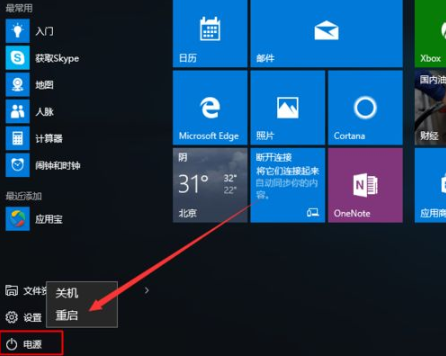
2.我们也可以同时按住Ctrl+F4,(需关闭所有页面才可生效)此时系统就会弹出一个关闭系统的窗口,我们单击页面当中的三角符号,在下拉框中,有个重启,单击它就可以进行重启的操作了。

3.此时窗口会发出疑问希望计算机如何操作,我们选择重启即可。
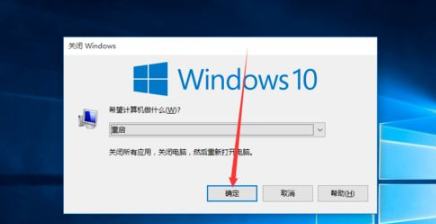
4.同时按下Ctrl,Alt,Del这三个按键,进入到任务管理器当中,你将再按ctrl就会打开打开电脑的紧急启动窗口。

5.进入这个页面之后,单击页面中的确定,此时系统就会进入到重启的操作当中。

以上就是打开电脑重启快捷键的方法,我们可以使用快捷键进行快速的重启操作,你学会了吗。
 有用
26
有用
26


 小白系统
小白系统


 1000
1000 1000
1000 1000
1000 1000
1000 1000
1000 1000
1000 1000
1000 1000
1000 1000
1000 1000
1000猜您喜欢
- 想知道光盘怎么重装系统2023/01/31
- 电脑怎么重装系统不用u盘2022/12/10
- 内存频率:提升计算速度的关键因素..2023/11/09
- 电脑进不了系统停留在bios界面怎么办..2022/02/28
- 教大家电脑关闭系统还原2021/05/24
- "驱动精灵:让电脑运行更顺畅"..2023/06/09
相关推荐
- 苹果序列号查询及验证服务..2024/02/02
- windows程序设计第5版内容介绍..2022/06/19
- 电脑黑屏却开着机怎么办2023/01/27
- 有没有一键重装XP系统的软件呢?..2016/11/02
- 苹果官网价格表:最新产品价格一览..2023/10/23
- ssd重装系统的教程2022/11/15














 关注微信公众号
关注微信公众号



